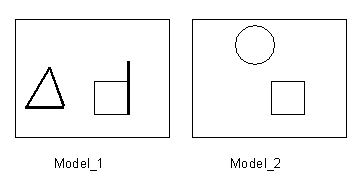Você pode ter dois modelos do mesmo componente e desejar visualizar as diferenças entre eles.
- Abra os modelos que você deseja comparar.
Suponha que tenhamos os seguintes dois modelos.
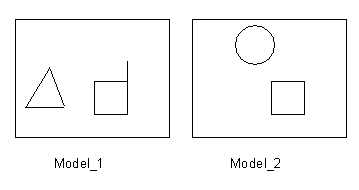
- Clique na janela gráfica do modelo no qual você deseja exibir as diferenças. Isso torna a janela gráfica ativa.
No nosso exemplo, tornamos Modelo_1 o modelo ativo.
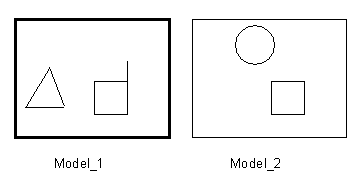
- Selecione guia Visualização > painel Modelo > Comparar.
- Utilize a caixa de diálogo Comparar Modelo para concluir a comparação.
Utilize esse diálogo para comparar modelos.
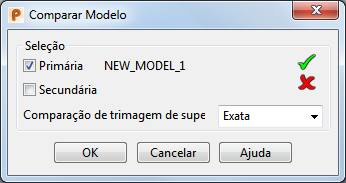
Utilize as seguintes opções para controlar a comparação:
Primária — Selecione o modelo em que as diferenças serão exibidas. Quando a caixa de diálogo é exibida pela primeira vez, a seleção Primária é o modelo da janela gráfica ativa. Você pode alterar a seleção primária selecionando a opção Primária e clicando em outra janela gráfica. O ícone  indica que um modelo primário está selecionado.
indica que um modelo primário está selecionado.
Secundária — Selecione o modelo a ser comparado com a seleção Primária. Para selecionar o segundo modelo, clique na opção Secundária e clique na janela gráfica do modelo com o qual você deseja comparar.  muda para
muda para  .
.
Comparação de trimagem de superfície — Selecione como comparar superfícies com fronteiras de trimagem e p-curves. Selecione:
- Exata para localizar superfícies com exatamente as mesmas pcurves e fronteiras de trimagem.
- Fronteiras para localizar superfícies com exatamente as mesmas fronteiras de trimagem. Quaisquer p-curves que não façam parte de uma fronteira de trimagem são ignoradas.
- Nenhuma trata duas superfícies como iguais se as superfícies não trimadas forem iguais, mesmo que tenham regiões trimadas diferentes.
OK — Compara os dois modelos. Todos os objetos que estiverem no modelo primário e não no secundário são destacados como selecionados no modelo primário.